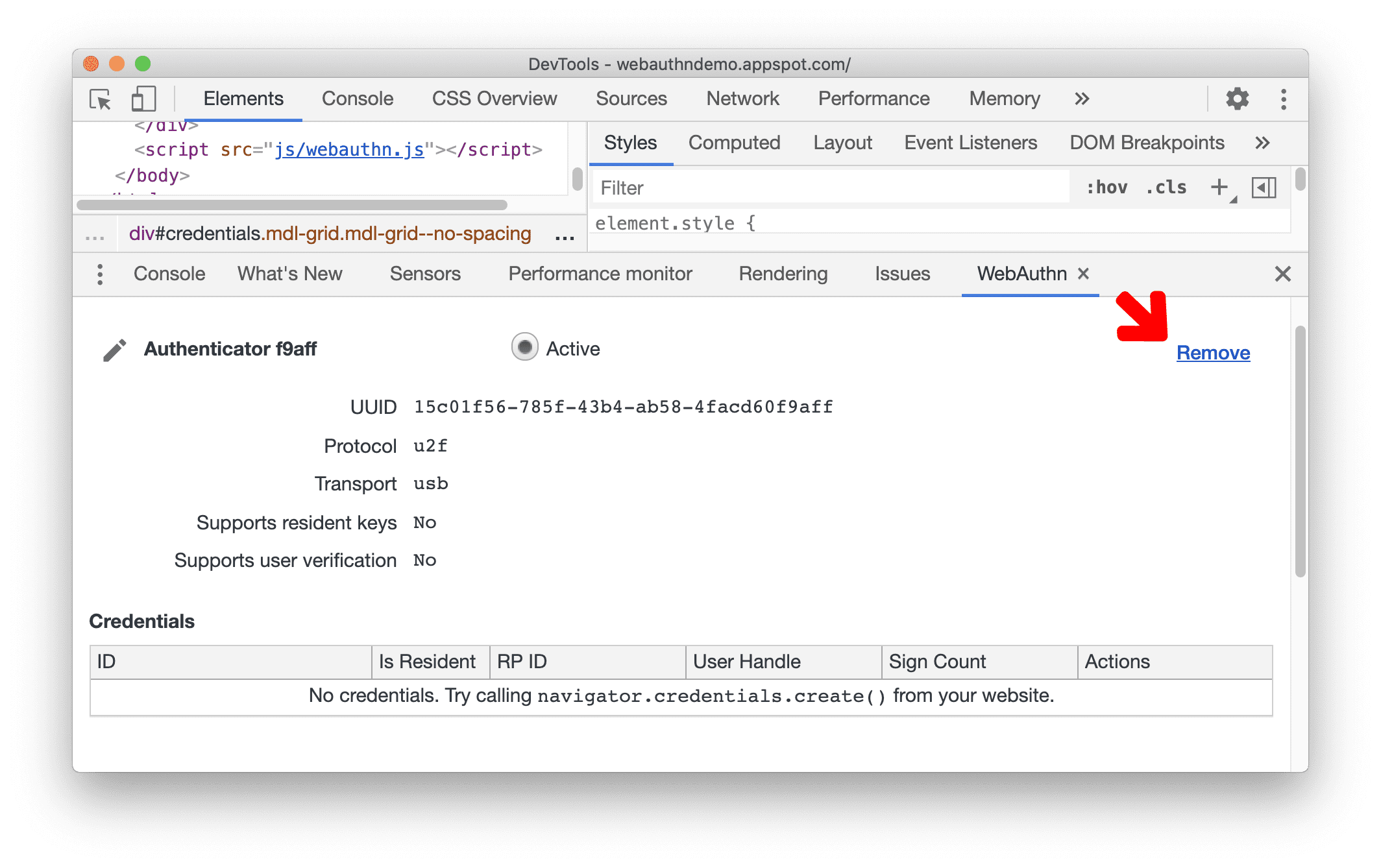ใช้แผง WebAuthn เพื่อสร้างและโต้ตอบกับโปรแกรมตรวจสอบสิทธิ์เสมือนที่ใช้ซอฟต์แวร์
ภาพรวม
แผง WebAuthn ช่วยให้คุณเพิ่ม เปลี่ยนชื่อ และนำเครื่องตรวจสอบสิทธิ์ออกได้ ลงทะเบียนข้อมูลเข้าสู่ระบบซึ่งเปรียบเสมือนผู้ใช้กับโปรแกรมตรวจสอบสิทธิ์ และตรวจสอบรหัส แฮนเดิลผู้ใช้ และจํานวนการลงชื่อขณะทดสอบ
เปิดแผง WebAuthn
- ไปที่หน้าเว็บที่ใช้ WebAuthn เช่น หน้าเดโมของเรา (โปรดเข้าสู่ระบบเพื่อเข้าถึงหน้าเว็บ)
- เปิดเครื่องมือสำหรับนักพัฒนาเว็บ
- เปิดเมนูคำสั่งโดยกดแป้นต่อไปนี้
- macOS: Command+Shift+P
- Windows, Linux, ChromeOS: Control+Shift+P
- เริ่มพิมพ์
webauthnเลือกแสดง WebAuthn แล้วกด Enter
หรือคลิกตัวเลือกเพิ่มเติม ![]() ที่มุมขวาบน > เครื่องมือเพิ่มเติม > WebAuthn เพื่อเปิดแผง WebAuthn
ที่มุมขวาบน > เครื่องมือเพิ่มเติม > WebAuthn เพื่อเปิดแผง WebAuthn
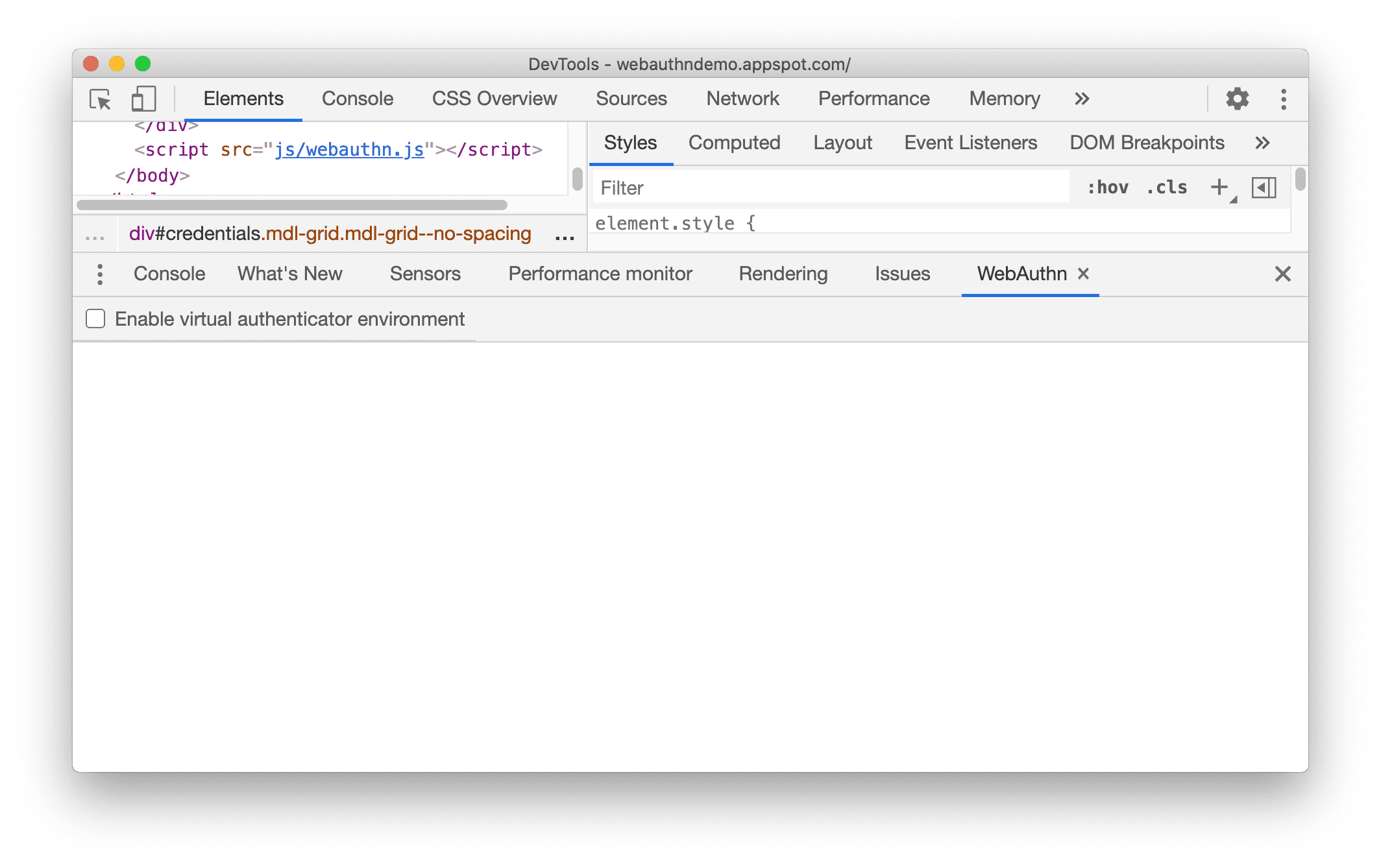
เปิดใช้สภาพแวดล้อม Authenticator เสมือน
- ในแผง WebAuthn ให้คลิกเพื่อเปิดใช้ช่องทำเครื่องหมาย check_box เปิดใช้สภาพแวดล้อม Authenticator เสมือน
- เมื่อเปิดใช้แล้ว ส่วนโปรแกรมตรวจสอบสิทธิ์ใหม่จะปรากฏขึ้น
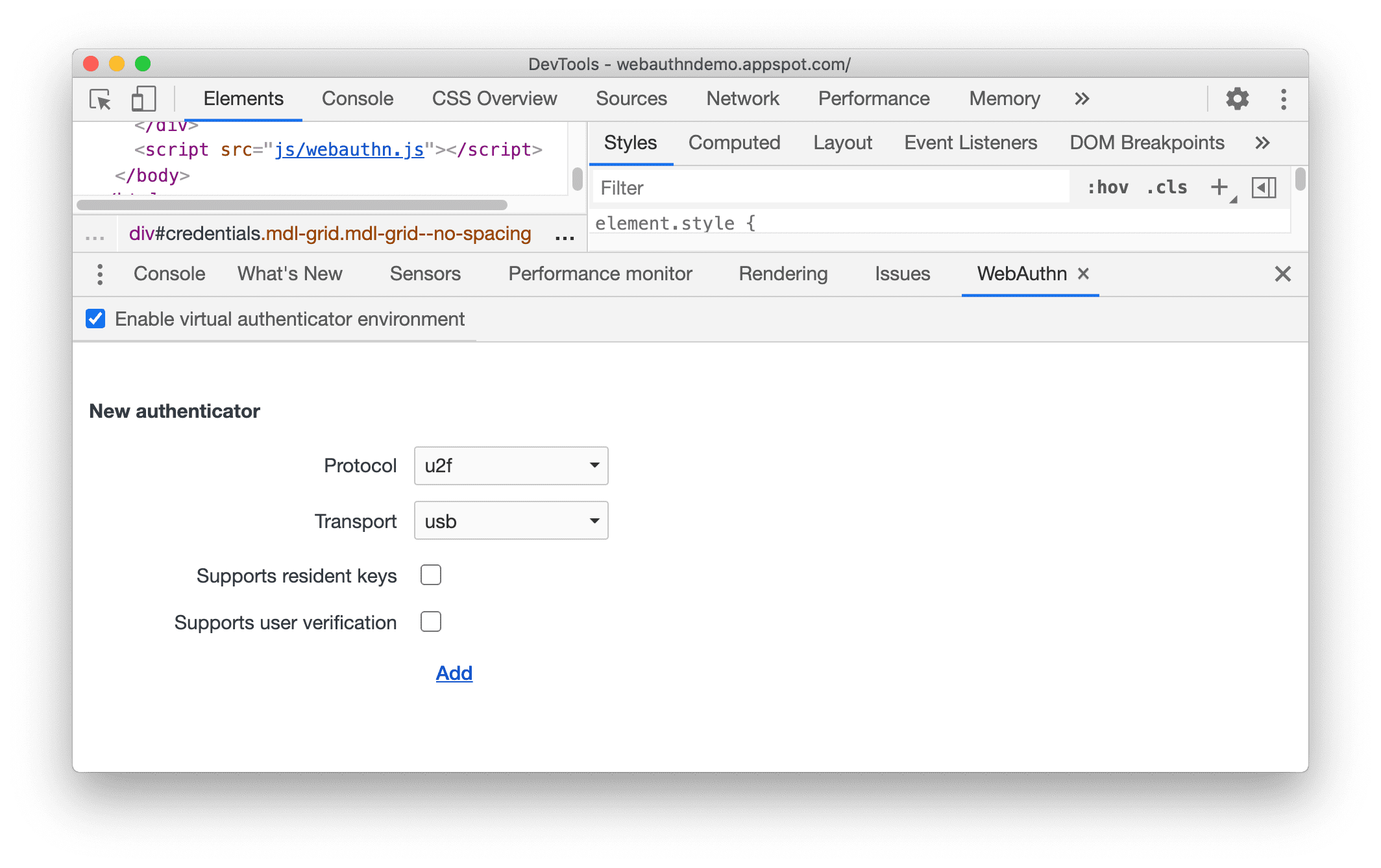
เพิ่มเครื่องมือตรวจสอบสิทธิ์เสมือน
วิธีเพิ่มโปรแกรมตรวจสอบสิทธิ์เสมือนใหม่
ในส่วนโปรแกรมตรวจสอบสิทธิ์ใหม่ ให้กําหนดค่าตัวเลือกต่อไปนี้
- โปรโตคอล:
ctap2(โปรโตคอลไคลเอ็นต์กับ Authenticator) หรือu2f(ปัจจัยที่ 2 แบบสากล) - ขนส่ง:
usb,nfc,bleหรือinternal - รองรับคีย์ที่ใช้ประจำ
- รองรับการยืนยันผู้ใช้
- รองรับ BLOB ขนาดใหญ่ ใช้ได้กับโปรโตคอล
ctap2ที่รองรับคีย์ที่ใช้ประจำเท่านั้น
เช่น
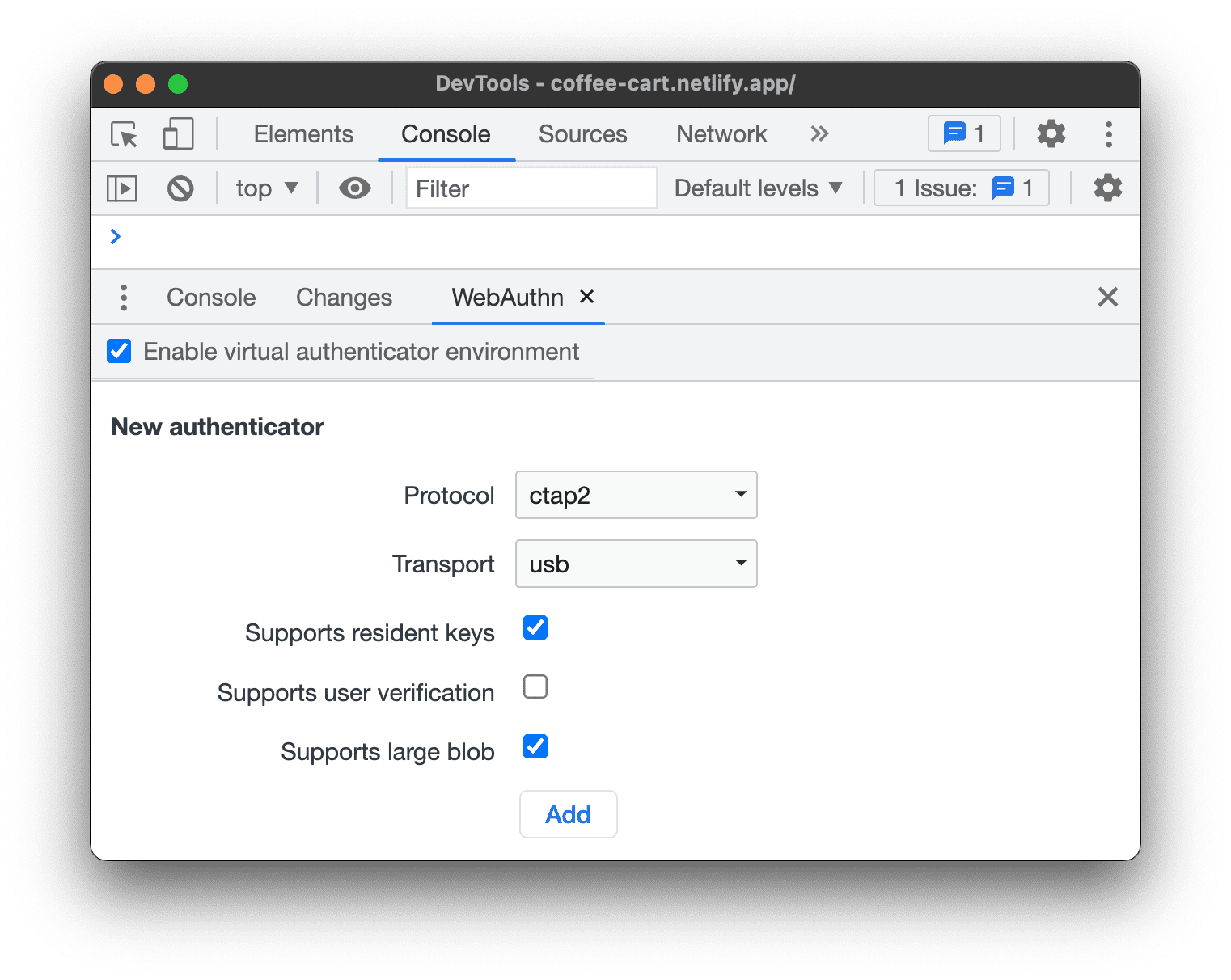
- โปรโตคอล:
คลิกปุ่มเพิ่ม
ตอนนี้คุณจะเห็นส่วนที่มีโปรแกรมตรวจสอบสิทธิ์ที่สร้างใหม่
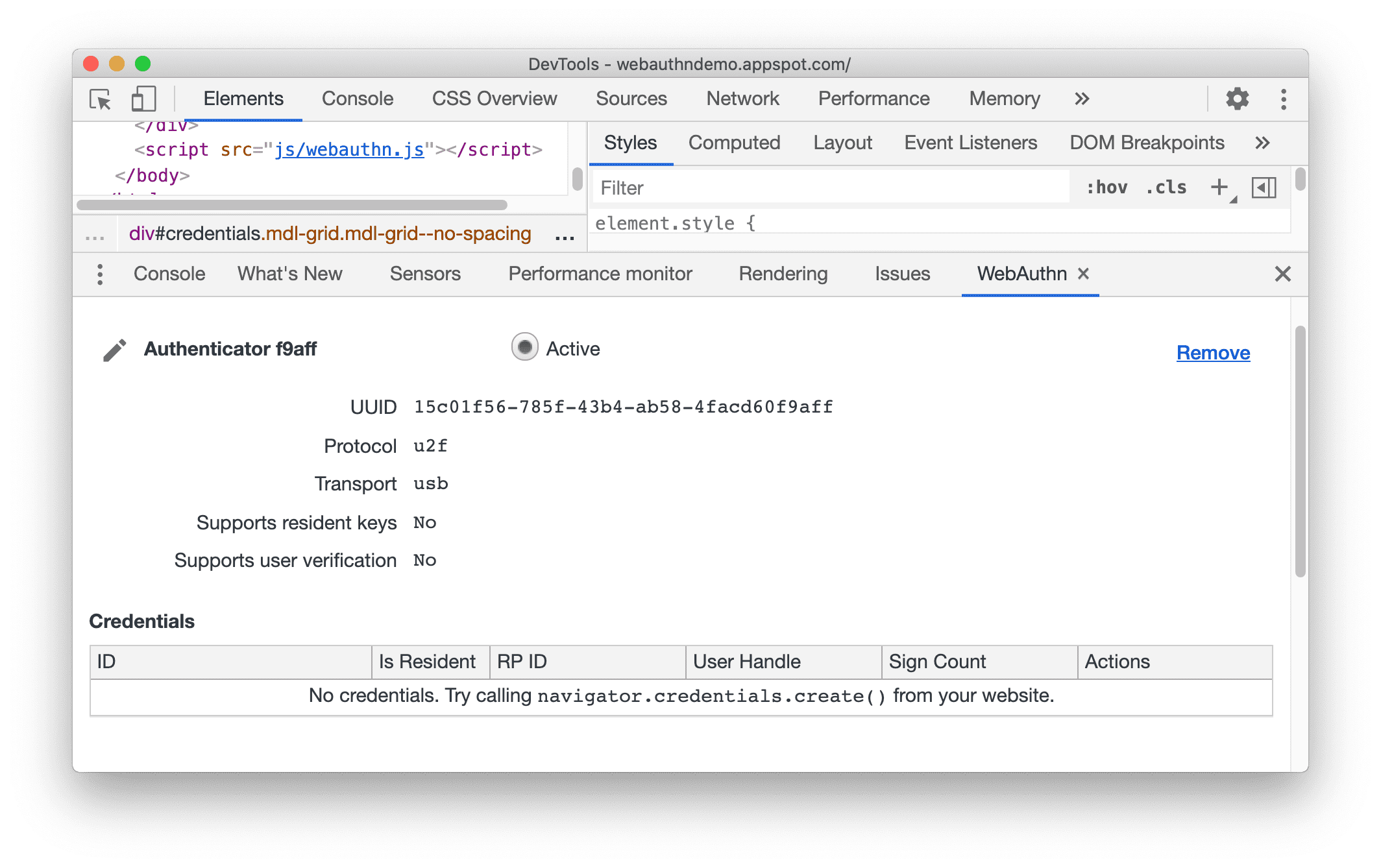
ส่วน Authenticator มีตารางข้อมูลเข้าสู่ระบบ ตารางจะว่างเปล่าจนกว่าจะมีการลงทะเบียนข้อมูลเข้าสู่ระบบกับโปรแกรมตรวจสอบสิทธิ์
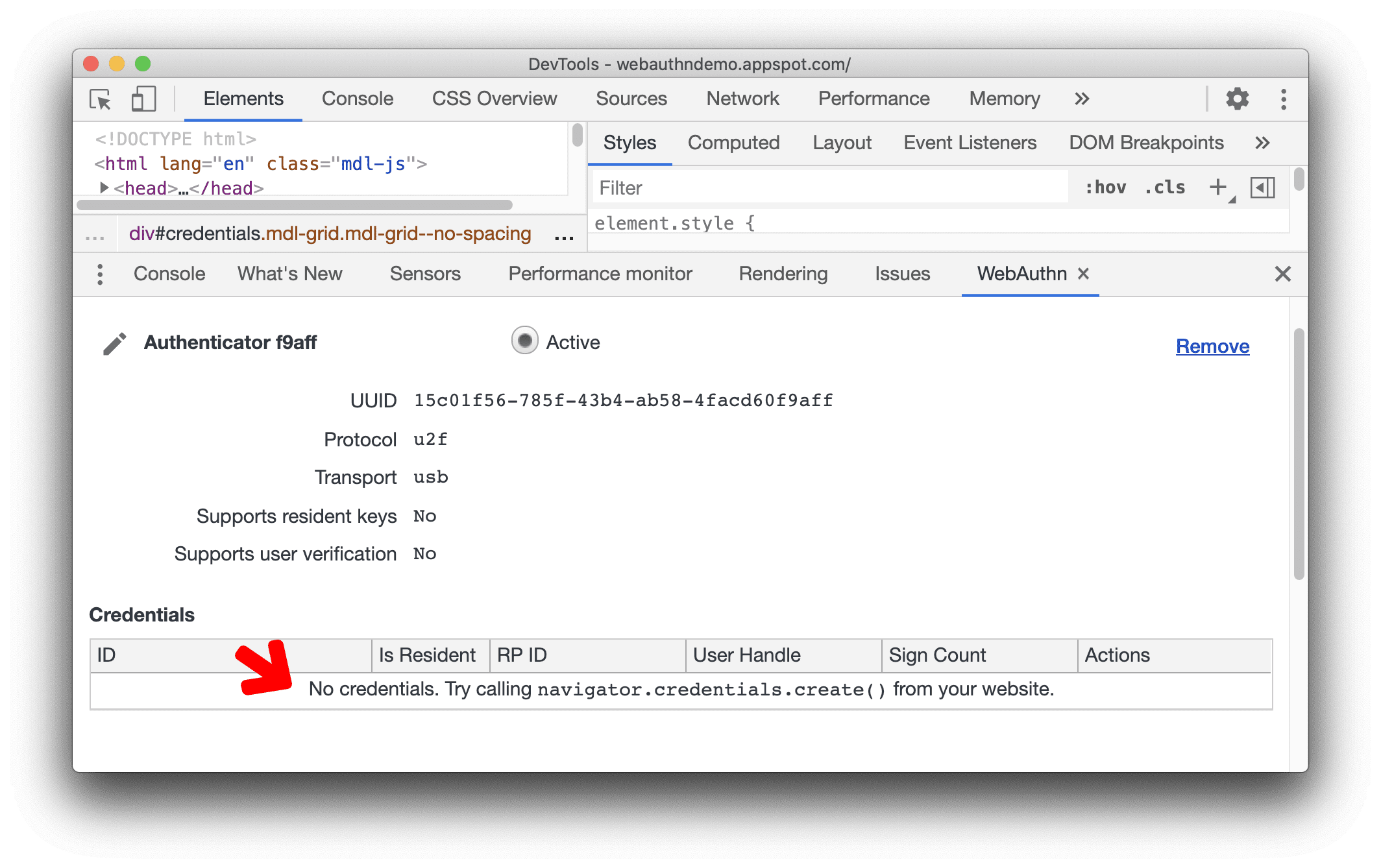
ลงทะเบียนข้อมูลเข้าสู่ระบบใหม่
หากต้องการลงทะเบียนข้อมูลเข้าสู่ระบบใหม่ คุณต้องมีหน้าเว็บที่ใช้ WebAuthn เช่น หน้าสาธิต
- ในหน้าเดโม ให้คลิกลงทะเบียนข้อมูลเข้าสู่ระบบใหม่
- ระบบจะเพิ่มข้อมูลเข้าสู่ระบบใหม่ลงในตารางข้อมูลเข้าสู่ระบบในแผง WebAuthn
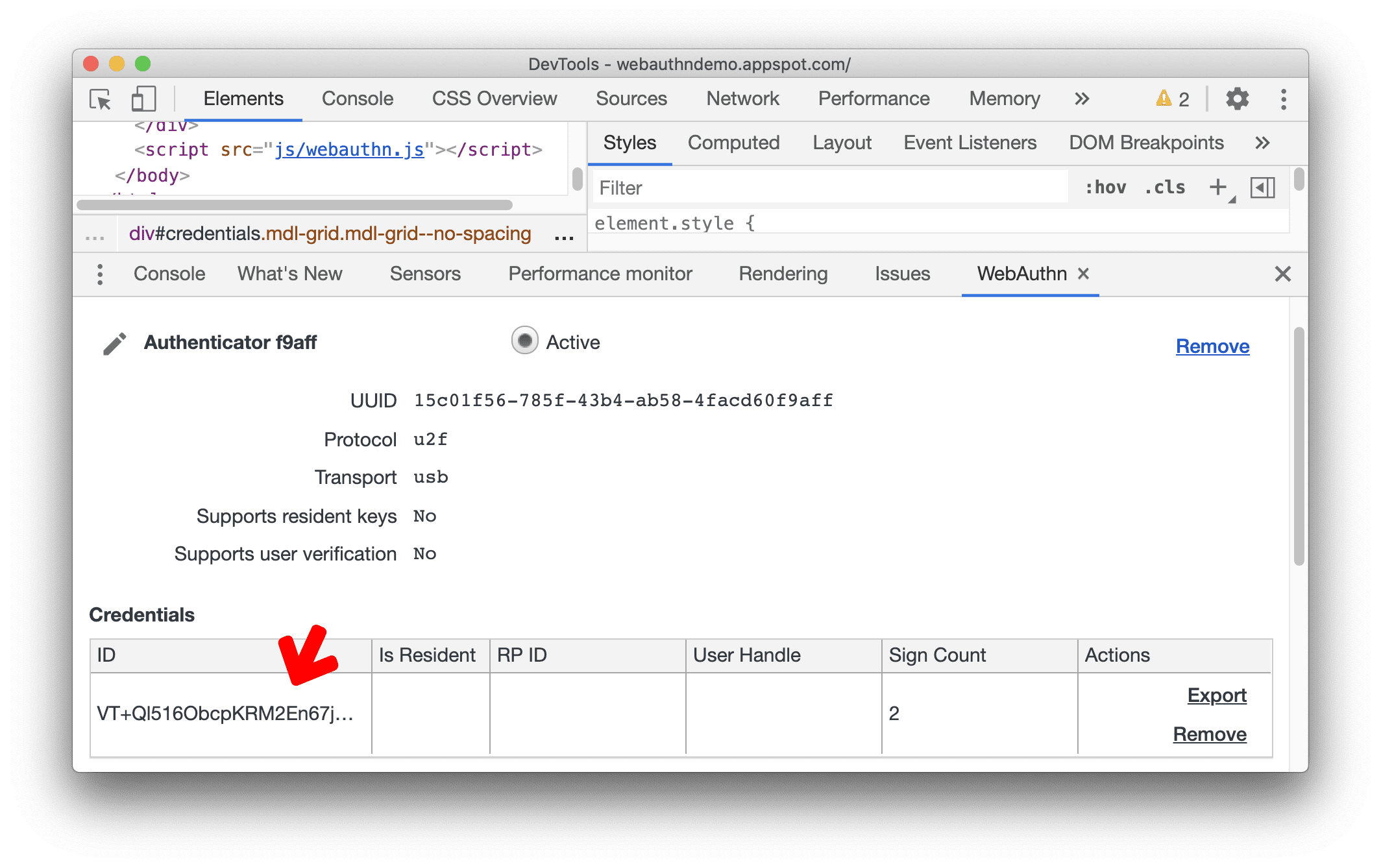
ในหน้าเดโม คุณสามารถคลิกปุ่มตรวจสอบสิทธิ์ได้หลายครั้ง ดูตารางข้อมูลเข้าสู่ระบบ จํานวนการลงชื่อเข้าใช้ของข้อมูลเข้าสู่ระบบจะเพิ่มขึ้นตามไปด้วย
ส่งออกและนำข้อมูลเข้าสู่ระบบออก
คุณสามารถส่งออกหรือนำข้อมูลเข้าสู่ระบบออกได้โดยคลิกปุ่มส่งออกหรือนำออก
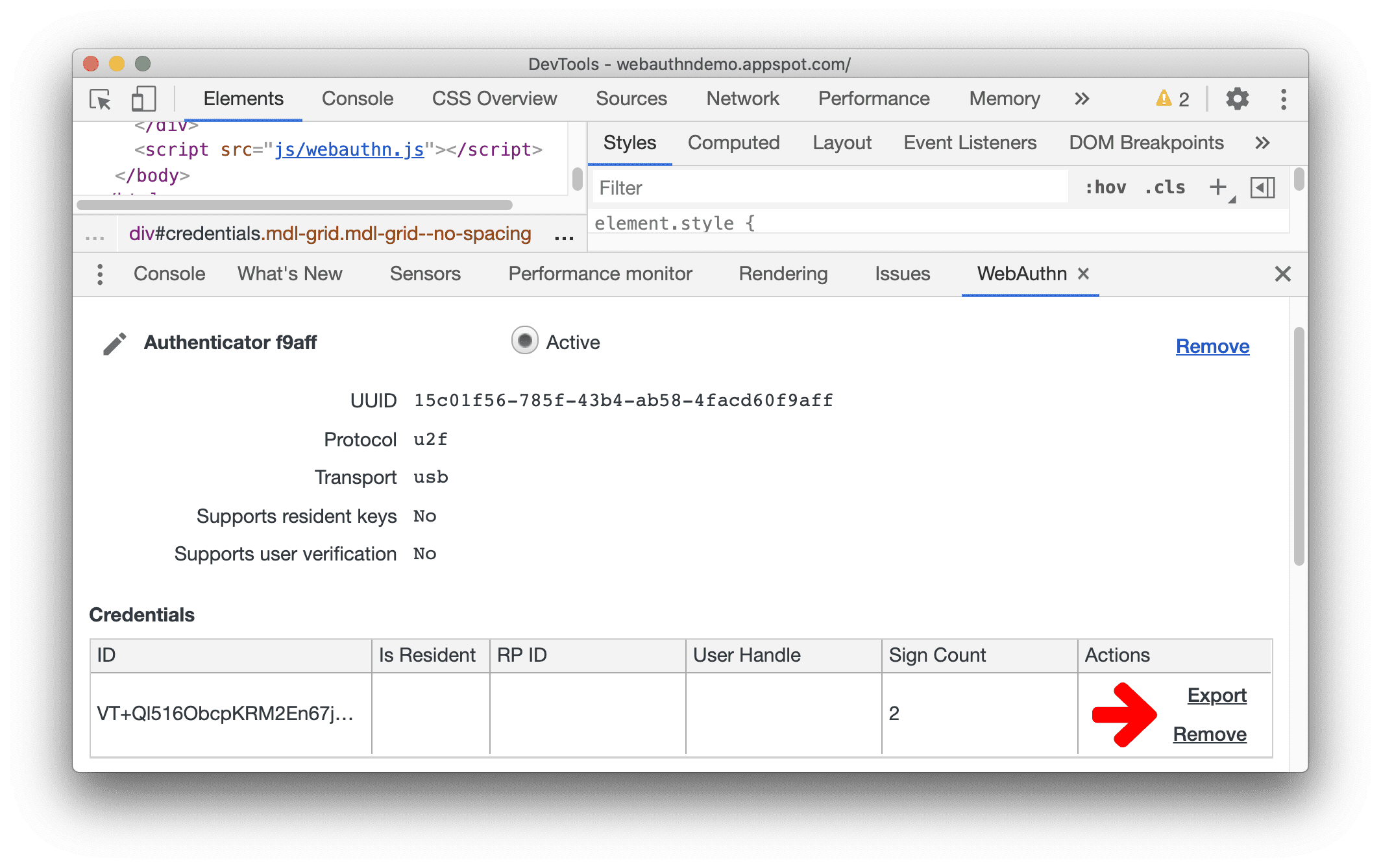
เปลี่ยนชื่อเครื่องมือตรวจสอบสิทธิ์
- หากต้องการเปลี่ยนชื่อโปรแกรมตรวจสอบสิทธิ์ ให้คลิกปุ่มแก้ไขข้างชื่อโปรแกรมตรวจสอบสิทธิ์
- แก้ไขชื่อ แล้วคลิก Enter เพื่อบันทึกการเปลี่ยนแปลง
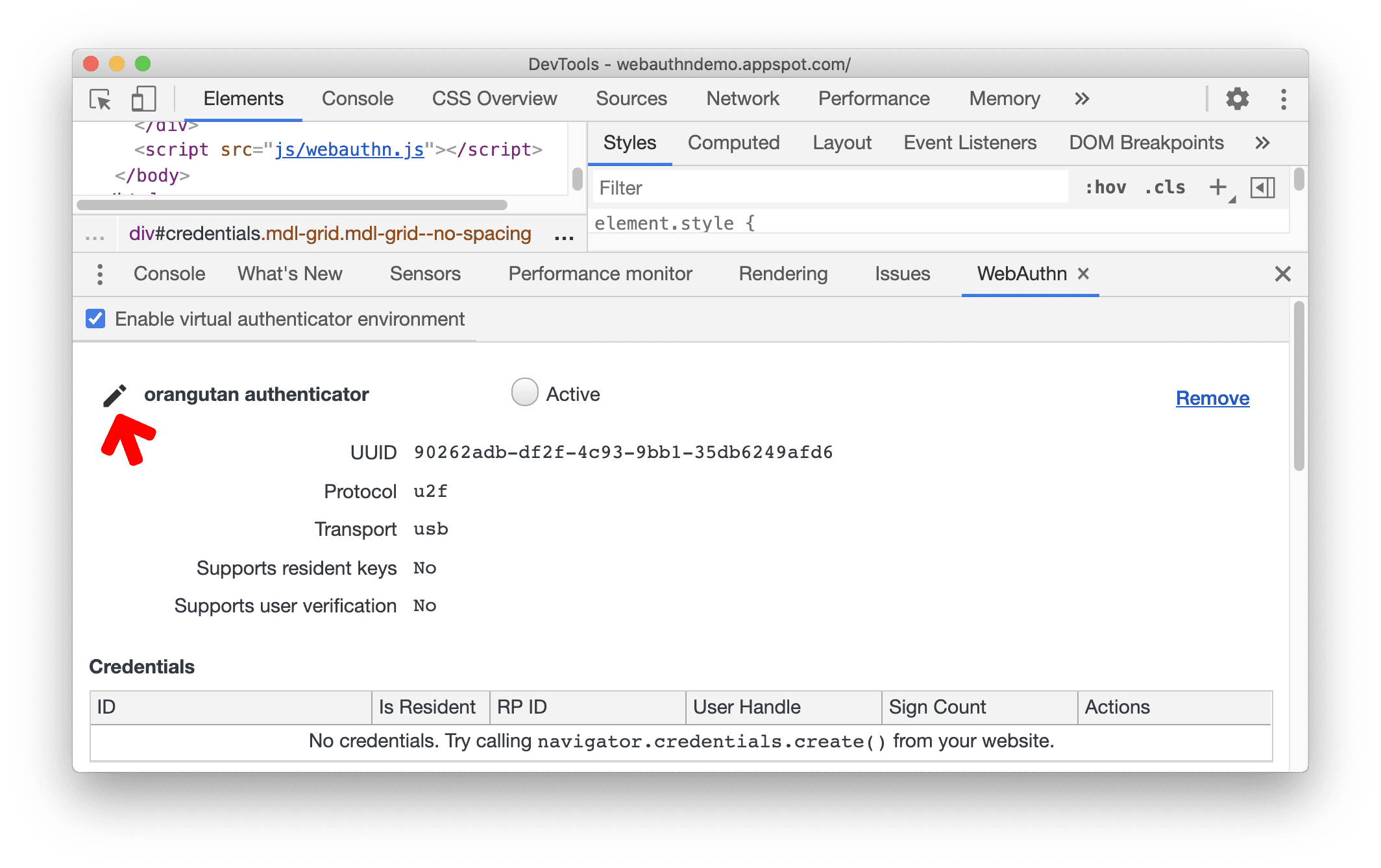
เปิดใช้งานเครื่องมือตรวจสอบสิทธิ์
ระบบจะตั้งค่า Authenticator ที่สร้างขึ้นใหม่ให้ทำงานอยู่โดยอัตโนมัติ DevTools รองรับเครื่องมือตรวจสอบสิทธิ์เสมือนที่ใช้งานอยู่ได้เพียง 1 รายการเท่านั้น
หากต้องการปิดใช้งานการตรวจสอบสิทธิ์ ให้นำเครื่องตรวจสอบสิทธิ์ที่ใช้งานอยู่ออก
หากต้องการเปิดใช้งานโปรแกรมตรวจสอบสิทธิ์ ให้เลือกปุ่มตัวเลือกใช้งานอยู่
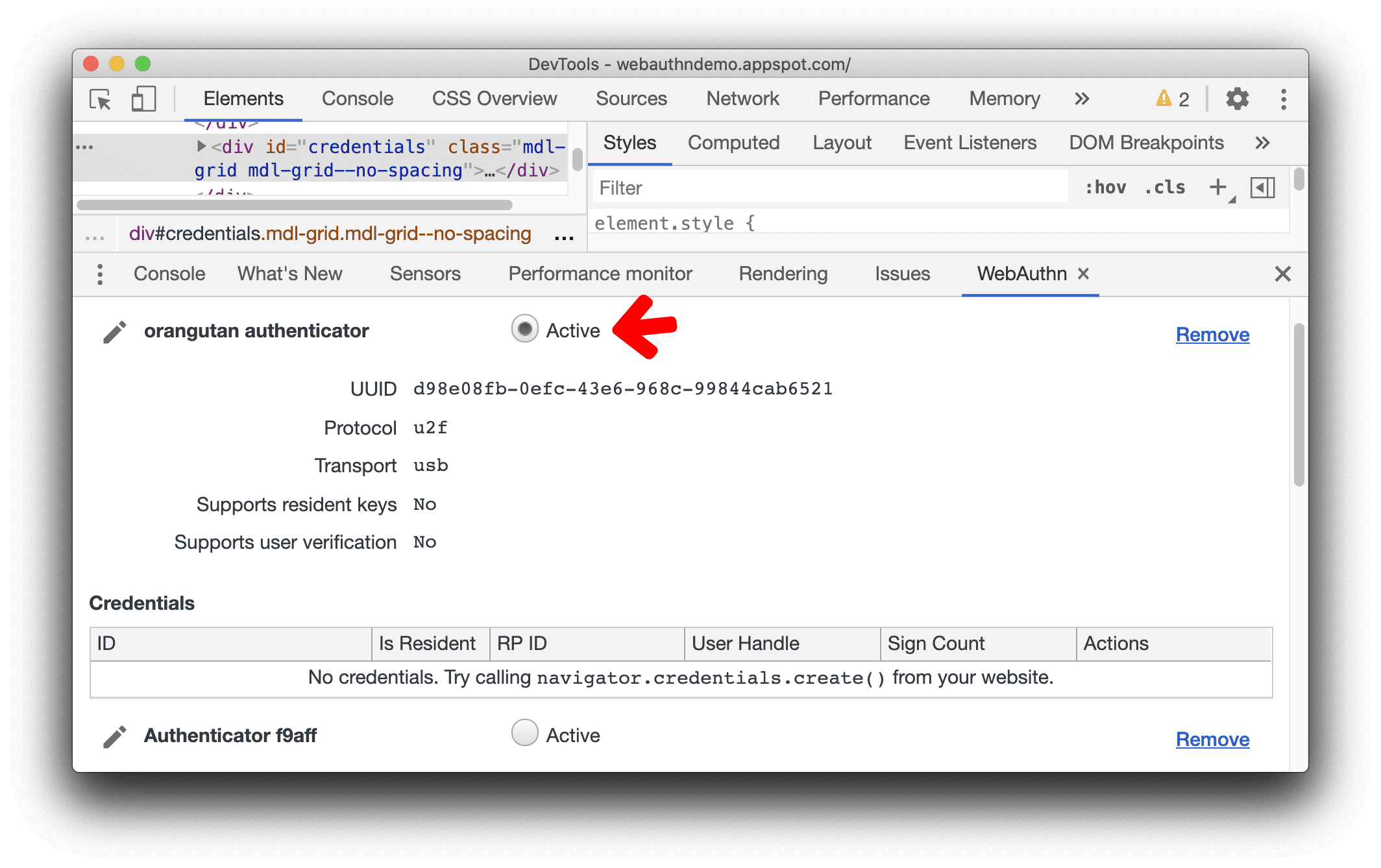
นำ Authenticator เสมือนออก
หากต้องการนำเครื่องตรวจสอบสิทธิ์เสมือนออก ให้คลิกปุ่มนำออก